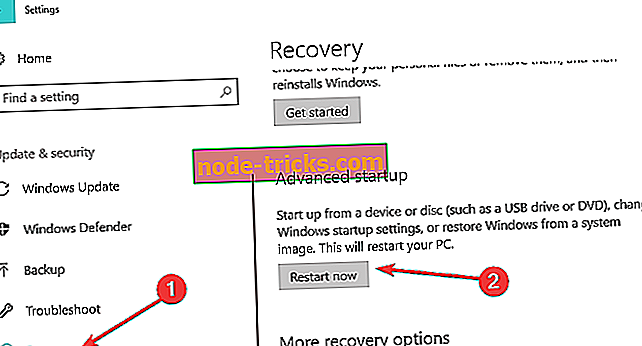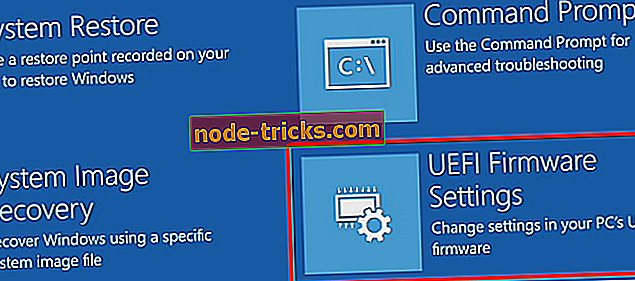Як отримати доступ до BIOS на комп'ютері з Windows 7 / Windows 10
У цьому посібнику ми наведемо кроки, які слід виконати, щоб:
- Доступ до BIOS на пристрої HP
- Доступ до BIOS на комп'ютері Dell
- Доступ до BIOS на ПК Asus
- Доступ до BIOS на пристрої Acer
- Доступ до BIOS у Windows 10
BIOS, що виступає за Basic Input Output System, є в основному чіпом ROM, який містить інструкції, необхідні для виконання операції апаратної ініціалізації під час процесу завантаження. Розділ BIOS також дає змогу змінити спосіб завантаження комп'ютера, а також інші параметри безпеки та живлення.
Все це також робить необхідним доступ до розділу BIOS на всякий випадок, якщо вам потрібно налаштувати апаратне налаштування або процес завантаження за замовчуванням. Доступ до BIOS також стає обов'язковим, коли потрібно витягти максимальну частину існуючих налаштувань апаратного забезпечення.
Однак, незважаючи на те, наскільки важливо мати доступ до BIOS, це часто не так. Причини можуть бути різноманітними, як програмного, так і апаратного.
Як потрапити в BIOS у Windows 7 і Windows 10
Потрапляння в BIOS в Windows 7 може бути трохи складніше в тому, що ви повинні мати своє право часу. Ви маєте час, перш ніж Windows повністю завантажиться, щоб отримати доступ до BIOS. Якщо ви пропустили слот, вам доведеться почати все спочатку, перезавантаживши комп'ютер. Крім того, різні виробники призначають різні кнопки клавіатури як гарячу клавішу для доступу до BIOS. Згадані тут кроки для досягнення BIOS на деяких з найвідоміших марок Windows PC, таких як HP, Dell, Asus і Acer.
Доступ до BIOS на пристрої HP

Вимкніть комп'ютер, зачекайте кілька секунд і знову запустите його. Коли перший екран увімкнено, повторно натискайте F10, доки не відобразиться екран BIOS . Це стосується персональних комп'ютерів, які були попередньо встановлені з Windows 7, тобто пристроїв, виготовлених у 2006 році або пізніших версіях.
Для ПК, побудованих до 2006 року, натискайте F1 кілька разів під час завантаження, щоб потрапити в BIOS .
Доступ до BIOS на пристрої Dell

Вимкніть комп'ютер і перезавантажте його знову, чекаючи кілька секунд. Коли відображається перший ідентифікатор екрана, безперервно натисніть F2, доки не відобразиться екран BIOS .
Іншим методом буде натиснення F2 в момент активації клавіатури.
Примітка : Dell попереджає від натискання і утримування кнопки F2, оскільки це може призвести до того, що система інтерпретує її як застряглий ключ. Замість цього натисніть F2 кілька разів.
Етапи доступу до BIOS на пристрої Asus

Вимкніть комп'ютер, зачекайте кілька секунд. Натисніть і утримуйте кнопку F2, а потім натисніть кнопку живлення один раз. Продовжуйте утримувати кнопку живлення, доки не відобразиться екран BIOS .
Дії для доступу до BIOS на пристрої Acer

Процес аналогічний, як на ПК Asus. Натисніть і утримуйте кнопку F2 і натисніть кнопку живлення. Продовжуйте тримати кнопку F2, доки не буде досягнута розділ BIOS .
Як отримати доступ до BIOS у Windows 10
Оскільки Windows 10 за своєю суттю розроблена для завантаження швидше, не залишається практично ніяких можливостей для натискань клавіш, таких як F1 або F2, для реєстрації будь-яких відповідей. На щастя, корпорація Майкрософт забезпечила більш надійний спосіб доступу до BIOS у межах Windows 10, хоча вам обов'язково потрібно знову запустити ПК перед тим, як потрапити до нього. Ось кроки.
- Перейдіть до Налаштування > Оновлення та безпека .
- На сторінці Оновлення та безпека виберіть Відновлення зі списку параметрів на лівій панелі.
- У розділі Розширений запуск виберіть Перезапустити зараз . Це дозволить перезавантажити комп'ютер, щоб запустити спеціальний набір опцій меню.
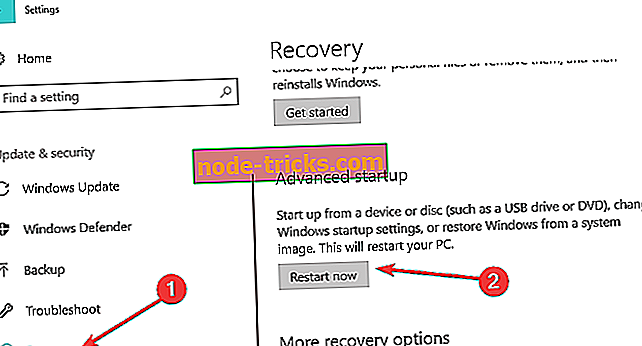
- Виберіть Виправлення неполадок > Додаткові параметри .
- У списку додаткових параметрів виберіть Параметри прошивки UEFI .
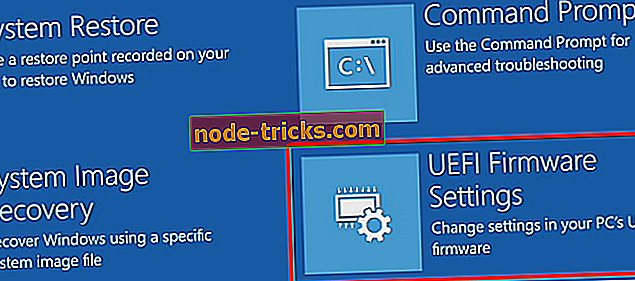
- Після цього ви перейдете на сторінку налаштувань прошивки UEFI . Натисніть на кнопку Перезавантажити .
- ПК знову запускається і запускає BIOS .
Ми сподіваємося, що цей посібник допоможе отримати доступ до налаштувань BIOS на вашому комп'ютері.
Ось кілька додаткових ресурсів, які ви можете переглянути:
- Виправлено: може тільки завантажуватися в UEFI BOOT, але Bios не працює [Windows 10]
- Fix: ПК не вийде з BIOS
- Як виправити проблеми завантаження UEFI в Windows 8, 8.1, 10
- ВИПРАВЛЕННЯ: установка Windows не могла встановити один або кілька драйверів, важливих для завантаження